Inhoudsopgave
Teredo Tunneling Adapter is een virtueel apparaat dat fungeert als een tolk tussen IPv4- en IPv6-netwerken. Momenteel zijn de meeste computers met het internet verbonden via IPv4-connectiviteit zonder een directe (native) verbinding met IPv6-netwerken. Dit probleem kan worden opgelost door gebruik te maken van de Teredo Tunneling-technologie, die een IPv4-netwerk de mogelijkheid biedt om te communiceren met een IPv6-netwerk en omgekeerd. TeredoTunneling is een tijdelijke oplossing en wordt uitgeschakeld wanneer IPv6-connectiviteit native wordt op het netwerk.
In deze tutorial laat ik zien hoe je Teredo Tunneling installeert op Windows 8, 7 en Vista.
Hoe Microsoft Teredo Tunneling Adapter te installeren
Stap 1. Installeer Teredo Tunneling Adapter (Legacy Hardware toevoegen).
1. Open Apparaatbeheer om dat te doen:
- Press " Windows ”
 + " R " toetsen om de Ren dialoogvenster. Type " devmgmt.msc " en druk op Ga naar .
+ " R " toetsen om de Ren dialoogvenster. Type " devmgmt.msc " en druk op Ga naar .
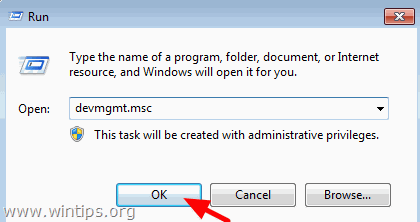
2. Markeer uw computernaam en rom Actie menu kiezen Legacy hardware toevoegen .
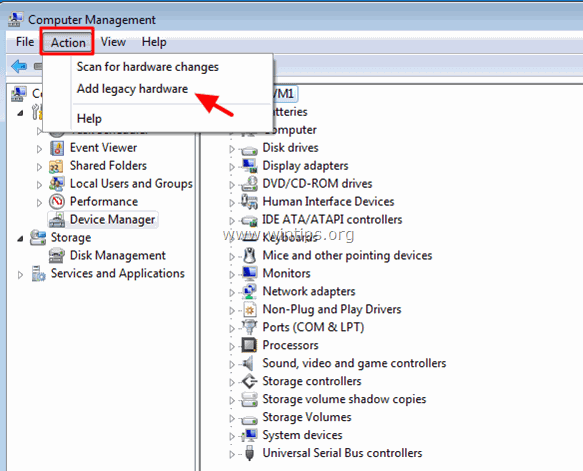
3. Druk op Volgende .
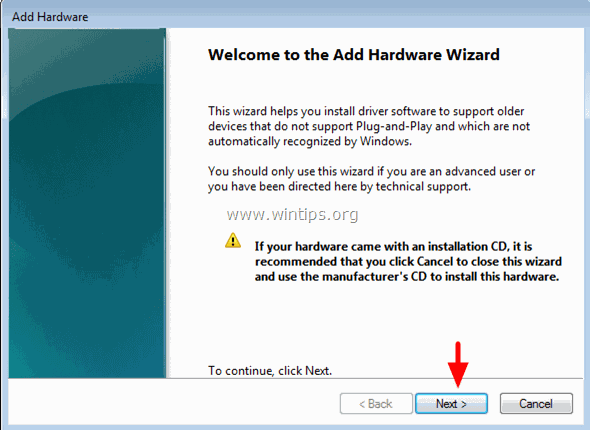
4. Selecteer De hardware installeren die ik handmatig selecteer uit een lijst (Geavanceerd) en druk op Volgende .
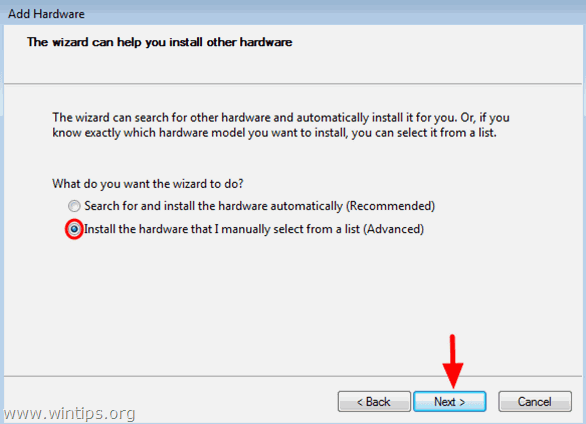
5. Selecteer Netwerkadapters en druk op Volgende .
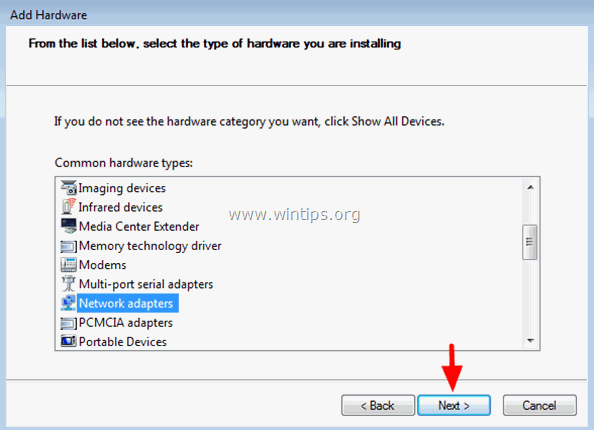
6. Markeer de Microsoft fabrikant, selecteer de Microsoft Teredo Tunneling Adapter en druk op Volgende .
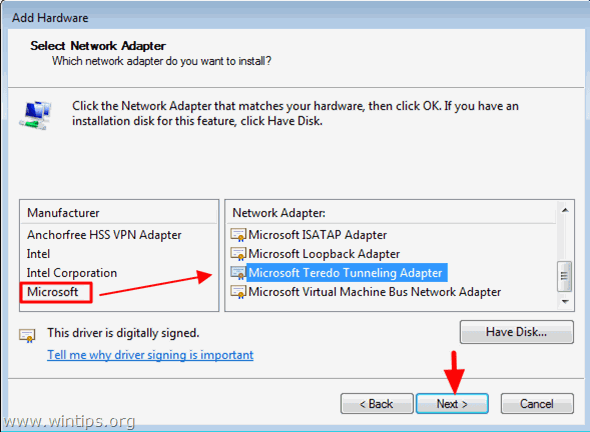
7. Druk op Volgende om de installatie van Microsoft Teredo Tunneling Adapter te starten.
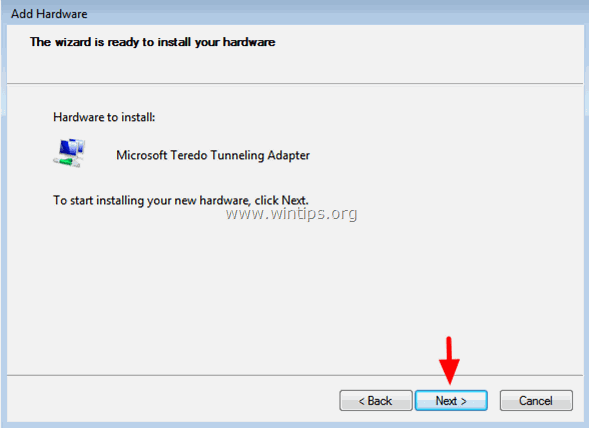
8. Klik op Afwerking wanneer de installatie is voltooid.
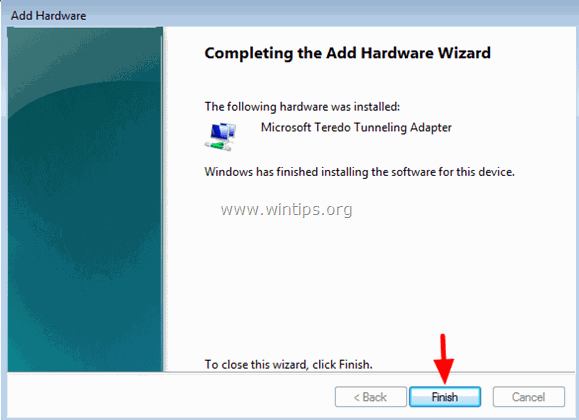
9. Zorg ervoor dat Microsoft Teredo Tunneling Adapter succesvol is geïnstalleerd. Om dat te doen moet je de verborgen apparaten weergave inschakelen: Van de Bekijk menu kiezen Toon verborgen apparaten .
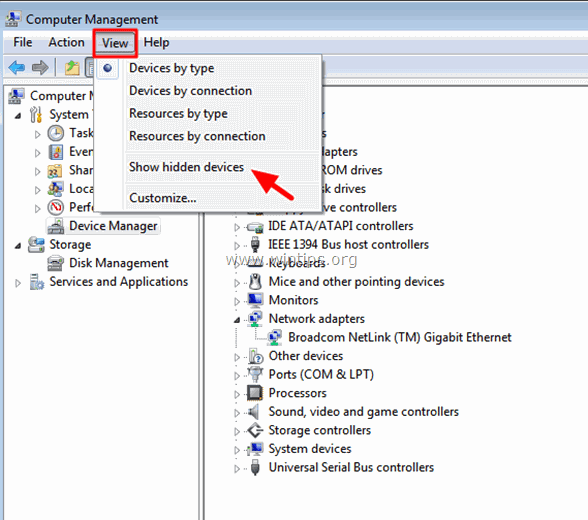
10. Uitbreiden Netwerk Adapters. De Microsoft Teredo Tunneling Adapter zou daar moeten staan. *
* Opmerkingen:
- Als je een uitroepteken ziet bij de Microsoft Teredo Tunneling Adapter, volg dan deze gids om het probleem Teredo Tunneling Adapter kan niet starten - Code 10 op te lossen. Als Microsoft Teredo Tunneling Adapter niet werkt of niet verschijnt in apparaatbeheer na het opnieuw opstarten, dan moet je Teredo client inschakelen met behulp van deze tutorial: Teredo Tunneling is geïnstalleerd maar ontbreekt in Apparaatbeheer of geeftfoutcode 10 na opnieuw opstarten.
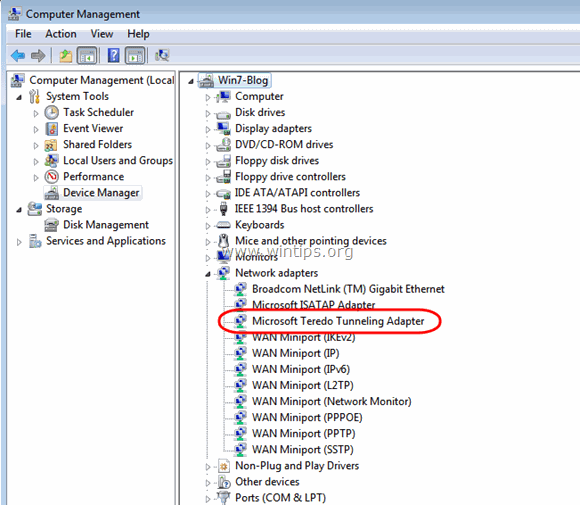
11. Herstart uw computer en u bent klaar!
Hoe de juiste installatie en werking van Teredo Tunneling te verifiëren.
Stap 1. Controleer de status van de Teredo Tunneling Adapter:
1. Ga naar Start > Alle programma's > Accessoires .
2. Open Opdrachtprompt .
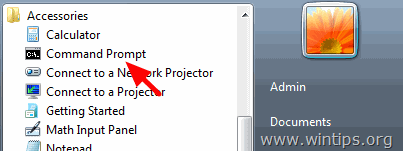
3. Typ in het opdrachtpromptvenster het volgende commando en druk op Ga naar .
- netsh interface teredo show state

- Als de MS Teredo Tunneling Adapter goed werkt, zou u een soortgelijk uitvoerscherm moeten krijgen:
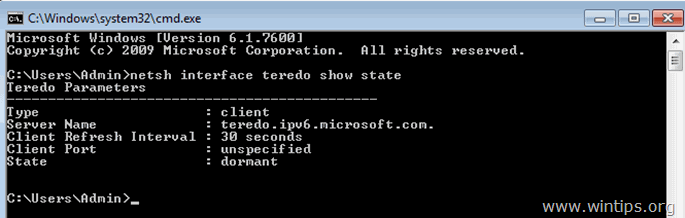
Aanvullende opmerkingen voor Teredo State:
Type: klant betekent dat teredo tunneling is ingeschakeld op uw computer. Als de Type toont uitgeschakeld dan is teredo tunneling uitgeschakeld op uw computer.
Staat: slapend betekent dat teredo tunneling inactief op dit moment . De Staat wordt veranderd in gekwalificeerd wanneer u een IPv6-toepassing start die Teredo gebruikt (bijv. "Windows Remote Assistance").
Stap 2. Controleer of de Teredo Tunneling Adapter de IPv6-domeinnamen correct kan oplossen.
De eenvoudigste manier om te controleren of de Teredo Tunneling-adapter IPv6-domeinnamen correct kan oplossen is door uw eigen computernaam te pingen met het commando ping v6. Om dat te doen:
1. Zoek uw computernaam door te gaan naar Start > Bedieningspaneel > Systeem .
2. Noteer de naam in het veld Computernaam.
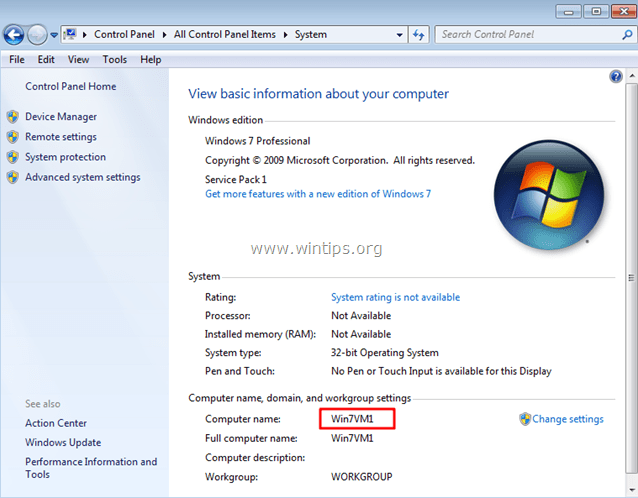
3. Open een opdrachtpromptvenster, typ het volgende commando en druk op Ga naar .
- ping -6
(bijv. In dit voorbeeld is de computernaam " Win7VM1 "Dus het commando moet zijn: "ping -6 Win7VM1" ).
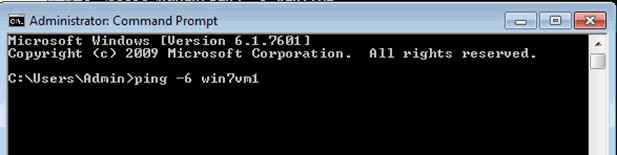
4. Als de Teredo-tunneladapter de IPv6-domeinnamen correct kan oplossen, zou u een soortgelijk antwoordscherm moeten zien.
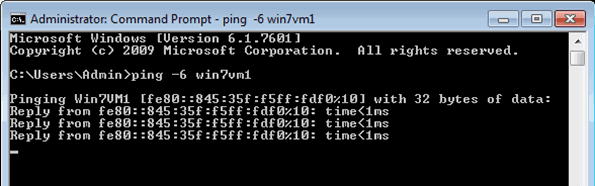
Dat is het!

Andy Davis
De blog van een systeembeheerder over Windows





